Переход с БИЗ на УС
Преимущества Учётной системы (УС)
Как работать в Учётной системе (УС)
Информация по переходу на новую версию сервиса УС
Важно. Процесс перехода необратим — нет возможности вернуть прежнюю версию личного кабинета после перехода.
После перехода в сервисе будут доступны два личных кабинета (новый и старый). Чтобы перейти в другой кабинет, нужно кликнуть на название организации в верхнем правом углу.
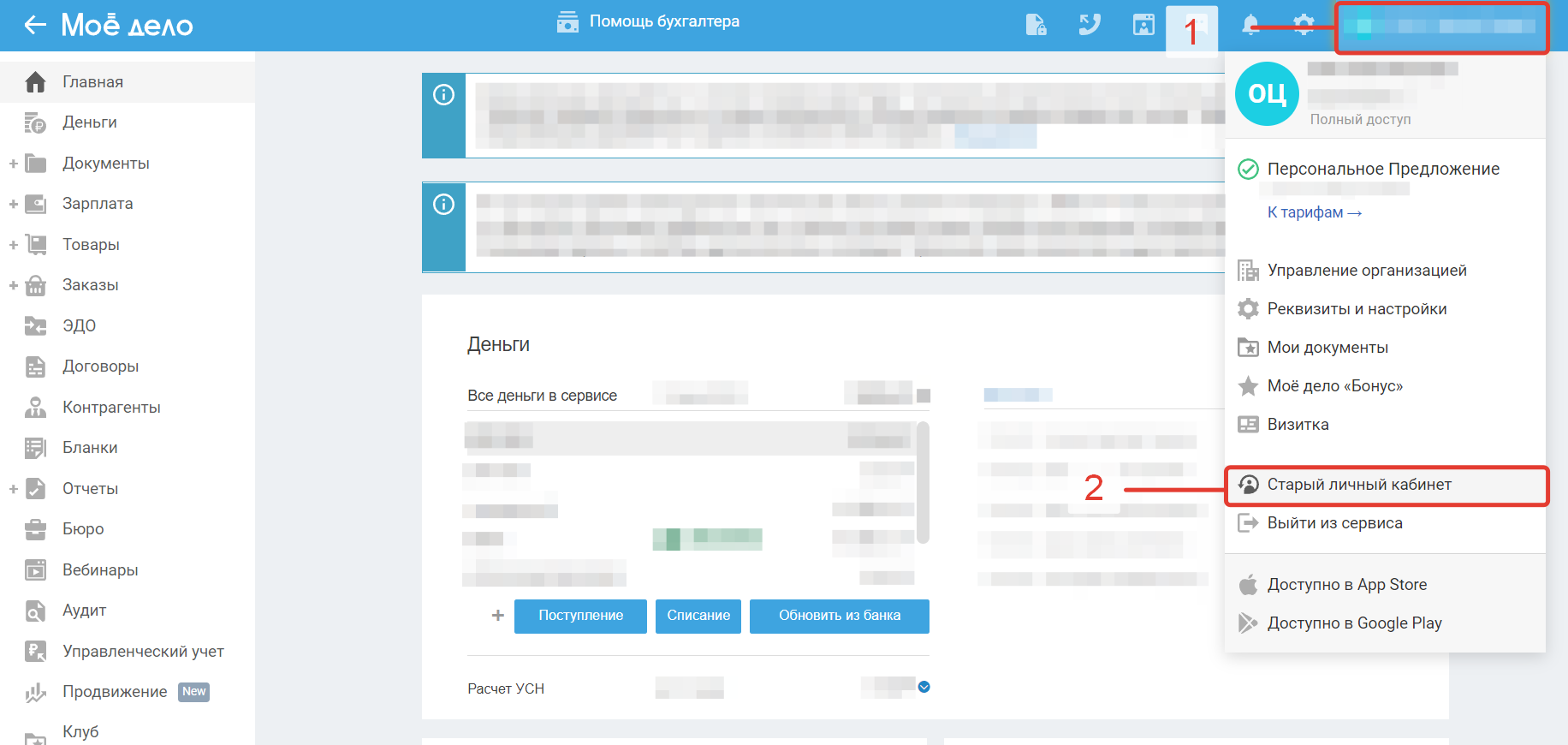
Данные, которые переносятся в новый личный кабинет автоматически:
- Система налогообложения;
- Реквизиты;
- Расчётные счета (в том числе валютные при соответствии тарифа);
- Сотрудники (кроме уволенных);
- Контрагенты (и статус приглашений контрагентов по ЭДО);
- Роли;
- Интеграции с банками;
- Документы по ЭДО;
- Документы: акты и накладные входящие и исходящие, счета, договоры, ОРП (только с 2022 г.);
- Интгерации с кассами Эвотор и Яндекс Касса;
- Отправленные с использованием ЭЦП: отчеты, письма, запросы в гос.органы;
- Патенты;
- Начисления по сотрудникам: оклад, аванс, отпуск, надбавки и коэффициенты, вычеты по НДФЛ, премии, ГПД, удержания, прочие начисления (не переносятся: пособия, реквизиты счета сотрудников, сведения и трудовой книжке);
- Оплата аккаунта.
Все документы, операции по расчётному счёту/наличными, сданные отчёты за прошедшие периоды останутся в старом кабинете, доступ к нему сохраняется.
Для того чтобы начать работать в новом личном кабинете, нужно (после получения уведомления о состоявшемся переходе):
- При необходимости внести остатки в разделе «Реквизиты» — «Остатки».
Инструкция по внесению остатков для ИП доступна по ссылке. Для того чтобы узнать задолженность по контрагенту Вы можете сформировать акт сверки в старом личном кабинете и указать ее в новом личном кабинете в разделе «Реквизиты» — «Остатки». С инструкцией по внесению остатков для ООО можно ознакомиться здесь. - Добавить начисления сотрудникам (командировки, больничные и пособия, прогулы).
- Импортировать выписку по расчетному счету. Инструкция по ссылке. Видеоинструкция по ссылке.
- Привязать документы к платежным поручениям. Ознакомиться с инструкцией можно по ссылке.
- Распределить выплаты по зарплате (после импорта выписки в ПП по выплате зарплаты указать начисления по сотрудникам). Ознакомиться с инструкцией можно по ссылке.
При подготовке отчетов по сотрудникам за первый квартал, полугодие и девять месяцев текущего года необходимо сравнить их с отчетами, которые были отправлены из старого личного кабинета, при необходимости внести изменения. - Отразить во вкладке "Деньги" операции наличными. Видеоинструкция по ссылке.
- Завершить в Налоговом календаре те события, которые уже проходили по стрелке или пройдя заново мастер, инструкция по ссылке.
При прохождении отчётов по сотрудникам за первый квартал года необходимо сравнить их с отчётами, которые были отправлены из старого личного кабинета, при необходимости внести изменения.
Обратите внимание, что после прохождения мастера, во вкладке «Деньги» будут созданы платёжные документы со статусом «Не оплачено». Их нужно будет удалить.
Данные, подлежащие переносу в исходном состоянии из старого личного кабинета (БИЗ) в новый (Учётную систему):
- Табельный номер;
- ФИО, пол;
- Дата рождения, серия номер паспорта, место и дата выдачи;
- № свидетельства пенсионного страхования;
- ИНН;
- Телефон, адрес;
- Дата приёма на работу;
- Стаж на момент начала работы;
- График работы сотрудника;
- Способ выплаты з/п (переносится только «Способ выплаты». Если способ выплаты «На карту», то внутри настройки карточки не переносятся);
- Иностранный сотрудник (страна, адрес, ИНН в стране гражданства, высококвалифицированный специалист, правовой и налоговый статус).
После перехода на учетную систему и окончания текущего оплаченного периода потребуется смена тарифного плана. Ознакомиться с действующими тарифами можно по ссылке.
Рекомендуем более детально ознакомится с возможностями нового интерфейса:
- Патент — ссылка на инструкцию.
- ЭДО — ссылка на инструкцию.
- Правило импорта — ссылка на инструкцию.
- Производство — ссылка на инструкцию.
- Создание собственных шаблонов счетов и актов — ссылка на инструкцию.
- Массовая смена СНО — ссылка на инструкцию.
- Аналитика доход и расходов — ссылка на инструкцию.
- Базовый товарный учет — ссылка на инструкцию.
- Интеграция (автоматическое распознание выписки) — ссылка на инструкцию.
- Настройка автоматической оплаты — ссылка на инструкцию.
- Большая автоматизация сверки с банком — ссылка на инструкцию.
Обращаем внимание. На данной платформе не реализовано:
- учитывать расходы по дате оплаты;
- интеграции с Робокассой, Sape;
- отображать в поступлении документы, без добавления их в раздел «Документы»;
- объединение контрагентов;
- отключение запасов.
При возникновении вопросов или необходимости обучения вы можете обратиться по телефону горячей линии 8 800 200 77 27 или задать вопрос в онлайн чат.
